Zobrazuje váš telefon Android při pokusu o stažení zprávy MMS chybu „Nepodařilo se stáhnout přílohu z multimediální zprávy“? Možností může být vadná aplikace pro zprávy nebo jiné problémy se síťovým připojením vašeho telefonu. Pojďme se podívat na možnosti, jak tento problém vyřešit.
Obsah
- Přepněte režim datového připojení
- Restartujte svůj telefon
- Přepněte možnost Auto-Retrieve MMS
- Změňte svůj preferovaný síťový režim
- Vymažte data mezipaměti aplikace Zprávy
- Změňte svou výchozí aplikaci pro zprávy
- Resetujte přístupové body APN
- Aktualizujte svůj telefon Android
- Obnovení továrního nastavení telefonu
1. Přepněte režim datového připojení
Když se setkáte s problémy se stahováním zprávy MMS, přepněte režim připojení a zjistěte, zda to problém vyřeší. Můžete přepnout na mobilní data, pokud jste připojeni k Wi-Fi, nebo použít bezdrátovou síť, pokud používáte mobilní data.
Jakmile provedete přepnutí, znovu otevřete zprávu MMS a zjistěte, zda si můžete stáhnout přílohy.
2. Restartujte svůj telefon Android
Drobné systémové závady mohou způsobit, že váš telefon nestáhne přílohy MMS. V takovém případě může problém vyřešit restartování telefonu.
- Stiskněte a podržte tlačítko napájení.
- V nabídce vyberte možnost Restartovat.
3. Přepněte možnost Auto-Retrieve MMS
Většina aplikací Zprávy má funkci automatického načítání, která vám umožní stahovat zprávy MMS automaticky. Chcete-li vyřešit problémy, přepněte stav této funkce.
Postupujte podle těchto kroků pro oficiální aplikaci Zprávy Google pro Android:
- Otevřete aplikaci Zprávy.
- Klikněte na ikonu vašeho profilu a zvolte Nastavení zpráv.
- Vyberte svou SIM kartu.
- Přepněte stav Automatického stahování MMS.
4. Změňte svůj preferovaný síťový režim
Vaše zařízení Android používá různé síťové režimy pro připojení k operátorovi. Přepněte mezi dostupnými režimy v telefonu a zjistěte, zda to vyřeší problém s MMS:
- Přejděte do Nastavení.
- Vyberte Mobilní síť a vyberte svou SIM kartu.
- Vyberte Preferovaný typ sítě a zkuste jiný režim.
5. Vymažte data mezipaměti aplikace Zprávy
Pokud stále zobrazuje chybu „Stažení přílohy z multimediální zprávy se nezdařilo“, je možné, že mezipaměť aplikace Zprávy je poškozená. Vymazáním mezipaměti můžete vyřešit tento problém:
- Otevřete aplikaci Nastavení.
- Vyberte Aplikace a pak Správa aplikací.
- Klikněte na Zprávy.
- Vyberte Využití úložiště.
- Klikněte na Vymazat mezipaměť.
6. Změňte svou výchozí aplikaci pro zprávy
Pokud je vaše aplikace vadná, žádné metody vám nepomohou. V takovém případě doporučujeme stáhnout alternativní aplikaci ze Obchodu Google Play.
- Otevřete Obchod Google Play.
- Vyhledejte Zprávy a stáhněte aplikaci.
- Nastavte aplikaci jako výchozí.
7. Resetujte přístupové body APN
I špatná nastavení APN mohou bránit stahování MMS. Abychom problém vyřešili, resetujte nastavení APN:
- Otevřete Nastavení.
- Vyberte Mobilní síť.
- Vyberte Názvy přístupových bodů.
- Klikněte na tři tečky a vyberte Obnovit přístupové body.
8. Aktualizujte svůj telefon Android
Chyby systému mohou být příčinou problémů se stahováním MMS. Abyste získali opravy, aktualizujte svůj telefon:
- Otevřete Nastavení.
- Vyberte O zařízení.
- Klikněte na Aktualizace softwaru.
- Nainstalujte dostupné aktualizace.
9. Obnovení továrního nastavení telefonu
Pokud se problém stále nevyřešil, zvažte tovární reset telefonu. Nezapomeňte si předem zálohovat důležitá data.
- Přejděte do Nastavení.
- Vyberte Nastavení systému.
- Klikněte na Zálohovat a resetovat.
- Vyberte Resetovat telefon a potvrďte akci.
Závěr
Pokud váš telefon nemůže stáhnout přílohy MMS, zobrazí se chybová hláška „Stažení přílohy z multimediální zprávy se nezdařilo“. Tento problém můžete většinou vyřešit pomocí výše uvedených řešení, abyste mohli klepnout na zprávu MMS a stáhnout ji bez problémů. Tímto způsobem budete opět moci využívat všechny funkcionality vaší aplikace pro zasílání zpráv.
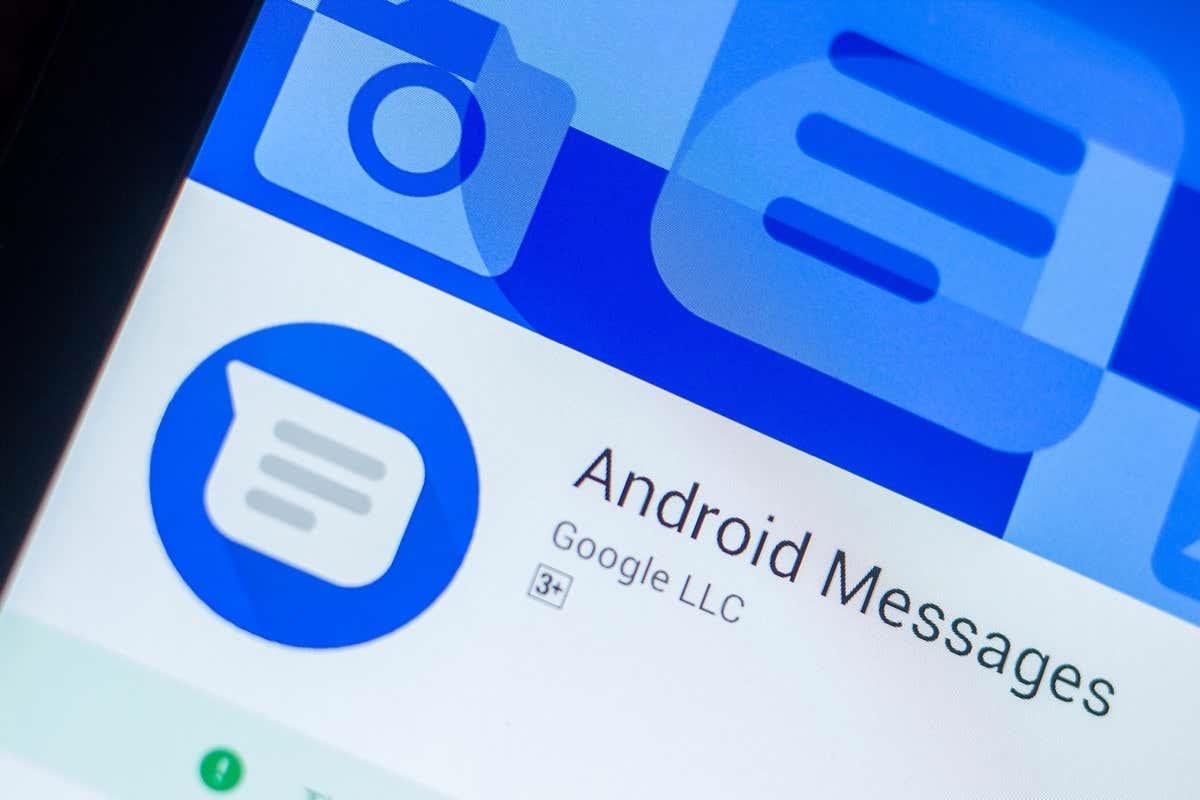
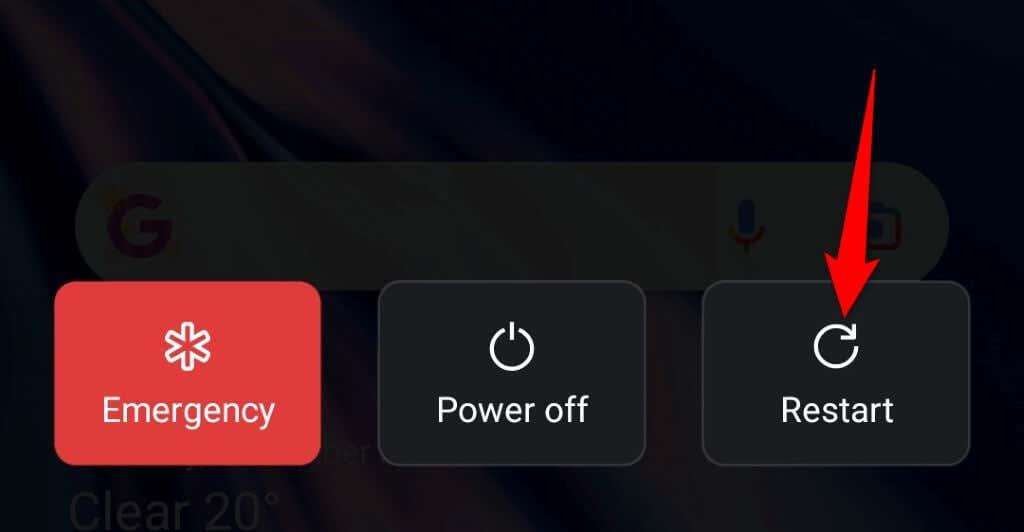


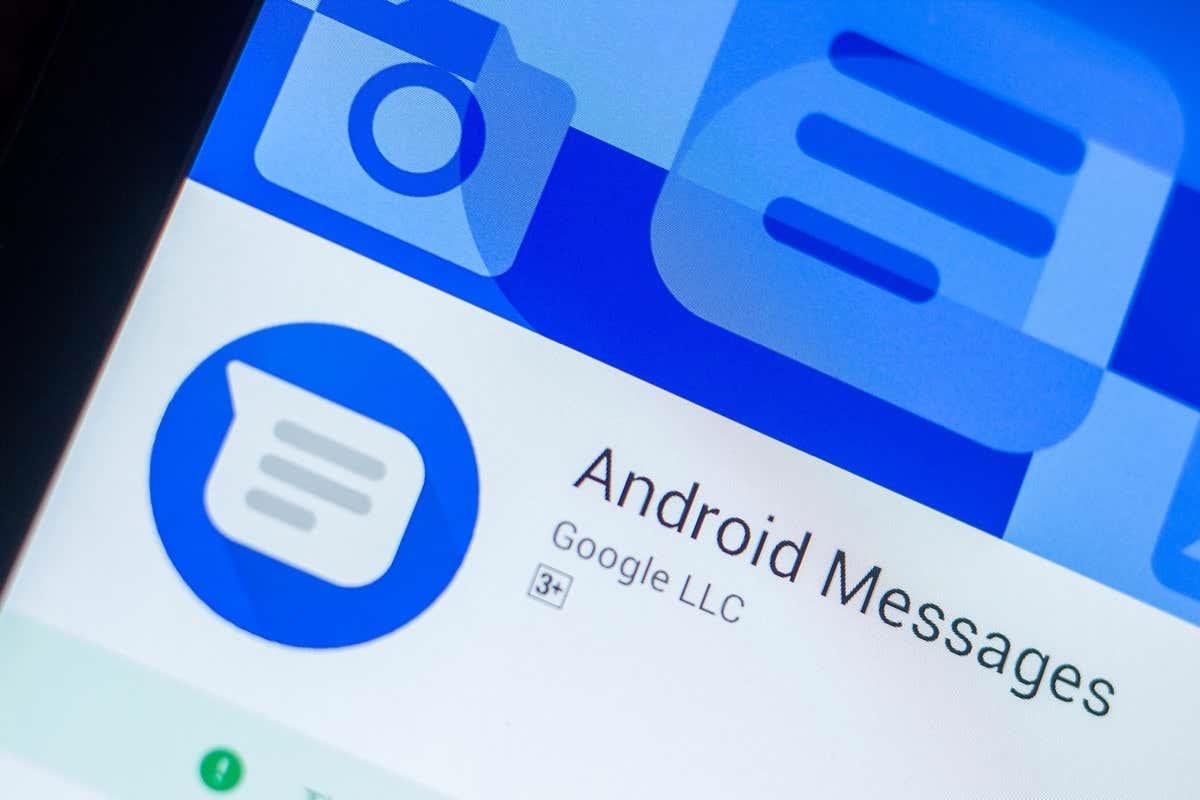
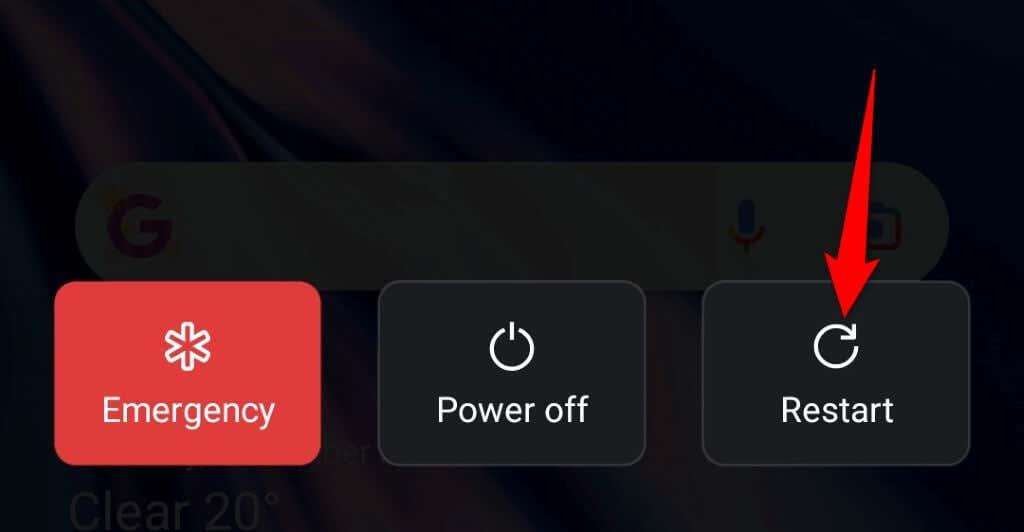










Sára Zahradníková -
Už mě nebavilo zkoušet, ale teď to vypadá, že bych to mohla zvládnout. Dát tomu ještě šanci!
Barbora Lišková -
Chci jen poděkovat za tuto užitečnou příručku. Ušetřila mi spoustu času a nervů
Danuška Lásková -
Jsem nadšená! Měla jsem pocit, že už se nikdy nenaučím, jak opravit tenhle problém. Vaše rady mi otevřely oči.
Žaneta Písečná -
Úžasné, že takové jednoduché řešení může vyřešit tak frustrující problém! Někdy stačí jen drobnost
Radek Ovčáček -
Parádní článek! Teď už vím, co dělat a nevěděl jsem, že restart může takhle pomoct
Jana Švecová -
Zkusila jsem několik rad a nakonec mi pomohlo restartovat telefon. Tak jednoduché
Kryštof Nový -
Konečně text, který je srozumitelný! Děkuji za jasné vysvětlení kroků, opravdu mi to pomohlo
Sofie Měsíčková -
Opravdu skvělé rady! Měli byste napsat také něco o podobných problémech, jako je nedostatečné úložiště.
Jonáš Pospíšil -
Musím to sdílet! Tento článek mi opravdu pomohl a rozhodně jsem ráda, že jsem ho našla
Anna Šedá -
Co mám dělat, když ani po všech těchto tipech se mi to nepodaří? Jsou tu ještě další možnosti?
Karla Zelenková -
Super, že to někdo konečně sepsal! Tato chyba mě opravdu štvala, ale už jsem to zvládla
Vojtěch Tichý -
Proč začíná být tento problém běžnější? Mám pocit, že se mi to stává čím dál víc.
Tomas Hruška -
Odpovídá to přesně mým zkušenostem. Tento problém s multimediálními zprávami mě trápil dlouho
Eva Malá -
Když jsem udělala reset sítě, najednou jsem mohla přílohy stahovat. Zřejmě to mělo vliv!
Jakub 123 -
Nemůžu uvěřit, že to byl tak snadný problém. Děkujeme za skvělé rady, už se mi nestalo, že by se nepodařilo stáhnout přílohu
Martin Černý -
Má někdo zkušenost s tím, když se zobrazí tato hláška i po aktualizaci aplikace? Co s tím?
Pavla Kocourková -
Valí se mi očima slzy radosti, když vidím, že se to podařilo vyřešit! Předtím jsem byla zoufalá.
Lukáš Smetana -
To je skvělý! Už jsem se smířil s tím, že nedokážu stáhnout přílohy, ale už to mám vyřešené. Díky
Petr Novák -
Díky moc za tuto příručku! Měl jsem stejný problém, ale teď už vím, jak na to.
Lucie Bílá -
Musím říct, že jsem se na tuto situaci už cítila bezradně. Díky za užitečné rady